Capture la creatividad: las 8 mejores aplicaciones de captura de pantalla para Mac

Las capturas de pantalla son una parte importante de nuestra vida laboral, personal y educativa. Nos permiten guardar y compartir contenido web, solucionar problemas informáticos y documentar el progreso de los proyectos. Para realizar capturas de pantalla de manera eficiente y efectiva, es fundamental poseer una aplicación de captura de pantalla para Mac confiable y eficiente. En este documento, revisaremos las principales aplicaciones de captura de pantalla para Mac según sus características clave, beneficios y rendimiento. También discutiremos los criterios esenciales para seleccionar una buena aplicación de captura de pantalla para Mac que satisfaga sus necesidades y preferencias individuales.
1. Criterios para una buena aplicación de captura de pantalla para Mac
Una buena aplicación de captura de pantalla para Mac debe tener ciertas características esenciales que brinden facilidad de uso, versatilidad y opciones de personalización que mejoren la experiencia del usuario.
La facilidad de uso
Es una consideración importante ya que nadie quiere perder más tiempo tratando de descubrir cómo utilizar una aplicación de software. Una buena aplicación de captura de pantalla debe ser intuitiva y fácil de aprender, y ofrecer herramientas sencillas pero potentes que permitan a los usuarios tomar, editar y compartir capturas de pantalla de forma rápida y sencilla.

Otro atributo importante de una buena aplicación de captura de pantalla es su capacidad de edición . Un buen conjunto de herramientas de edición debe constar de una variedad de herramientas que permitan a los usuarios recortar, cambiar el tamaño, anotar, desenfocar, resaltar, agregar texto y manipular imágenes con facilidad. Herramientas adicionales como ajustes de color, herramientas de dibujo y formas también pueden resultar valiosas para los usuarios que desean agregar más creatividad a sus capturas de pantalla.
Opciones de personalización También son un elemento esencial de una buena aplicación de captura de pantalla, ya que permiten a los usuarios realizar capturas de pantalla que se adapten a sus necesidades y preferencias individuales. Las opciones personalizadas generalmente incluyen la capacidad de seleccionar el área de captura, la ventana de captura, la pantalla completa u objetos específicos como menús, cuadros de diálogo y páginas web desplazables.
2. Las 8 mejores aplicaciones de captura de pantalla para Mac
â'Snagit
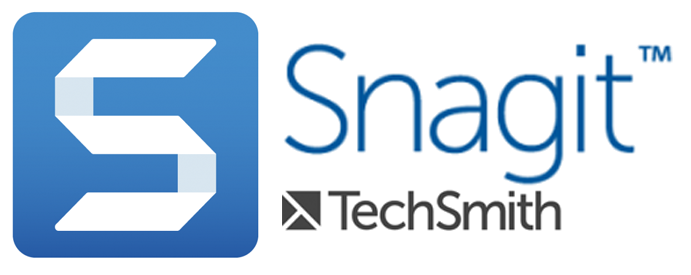
snagit es una aplicación de captura de pantalla poderosa y popular que es adecuada tanto para uso profesional como personal. La aplicación ofrece una variedad de herramientas de edición avanzadas, como desenfocar, ampliar, resaltar y recortar, y también proporciona una función de grabación de pantalla. La interfaz intuitiva y fácil de usar de Snagit facilita a los usuarios tomar y editar capturas de pantalla de forma rápida y sencilla.
â'¡Skitch
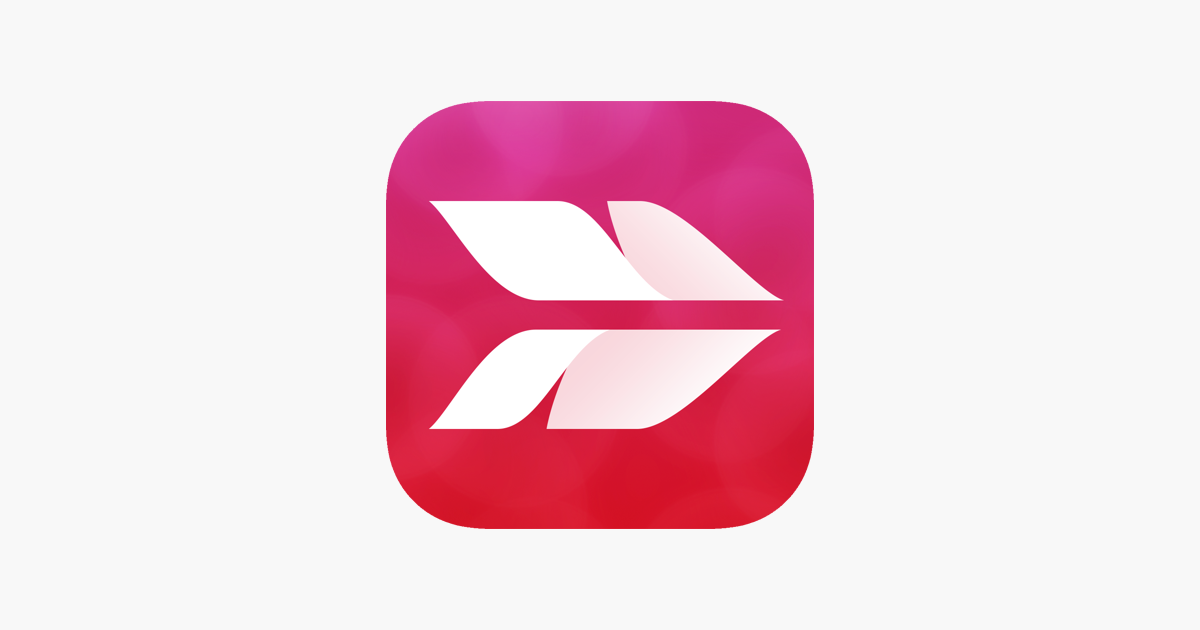
Skitch es una aplicación de captura de pantalla ligera y gratuita que ofrece a los usuarios herramientas sencillas e intuitivas para capturar y anotar capturas de pantalla. Las herramientas de edición de la aplicación incluyen recortar, cambiar el tamaño y agregar texto y formas a la imagen. La función para compartir permite a los usuarios compartir fácilmente capturas de pantalla con amigos, colegas y en las redes sociales.
â'¢Disparo de luz
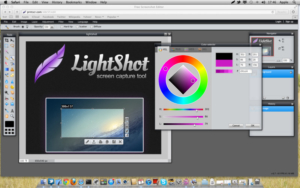
Lightshot es otra aplicación de captura de pantalla gratuita y fácil de usar que te permite personalizar y editar capturas de pantalla de forma rápida y sencilla. La aplicación proporciona herramientas de edición como recortar, cambiar el tamaño y agregar texto y pinceles a su imagen. Lightshot también proporciona integración en la nube para permitir compartir y almacenar fácilmente sus capturas.
â'£ CloudApp
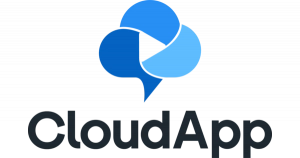
CloudApp es una aplicación de captura de pantalla basada en la nube que ofrece herramientas de edición avanzadas y capacidades para compartir. Las herramientas de edición de la aplicación incluyen anotaciones y recortes y también ofrecen una función de grabación de pantalla. La aplicación proporciona almacenamiento automático en la nube con la ayuda de acortamiento inteligente de URL, reconocimiento inteligente de imágenes y uso compartido de arrastrar y soltar.
â'¤Monosnap

Monosnap es una aplicación de captura de pantalla versátil y fácil de usar que ofrece herramientas de edición avanzadas como recortar, cambiar el tamaño y anotar capturas de pantalla. Monosnap también proporciona una excelente función de grabación de pantalla para sus tutoriales y demostraciones. Las características únicas incluyen la capacidad de capturar durante un chat de video y cargar la captura directamente en Slack.
â'¥CleanShot X
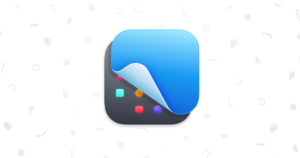
CleanShot X es una aplicación de captura de pantalla nueva e innovadora que ofrece una interfaz optimizada y bellamente diseñada. La aplicación ofrece herramientas de edición avanzadas, como desenfoque y anotaciones, con énfasis en la precisión y el control. CleanShot X también proporciona una función de grabación de pantalla y permite a los usuarios seleccionar áreas específicas de la pantalla para capturar.
â'¦Xnapper
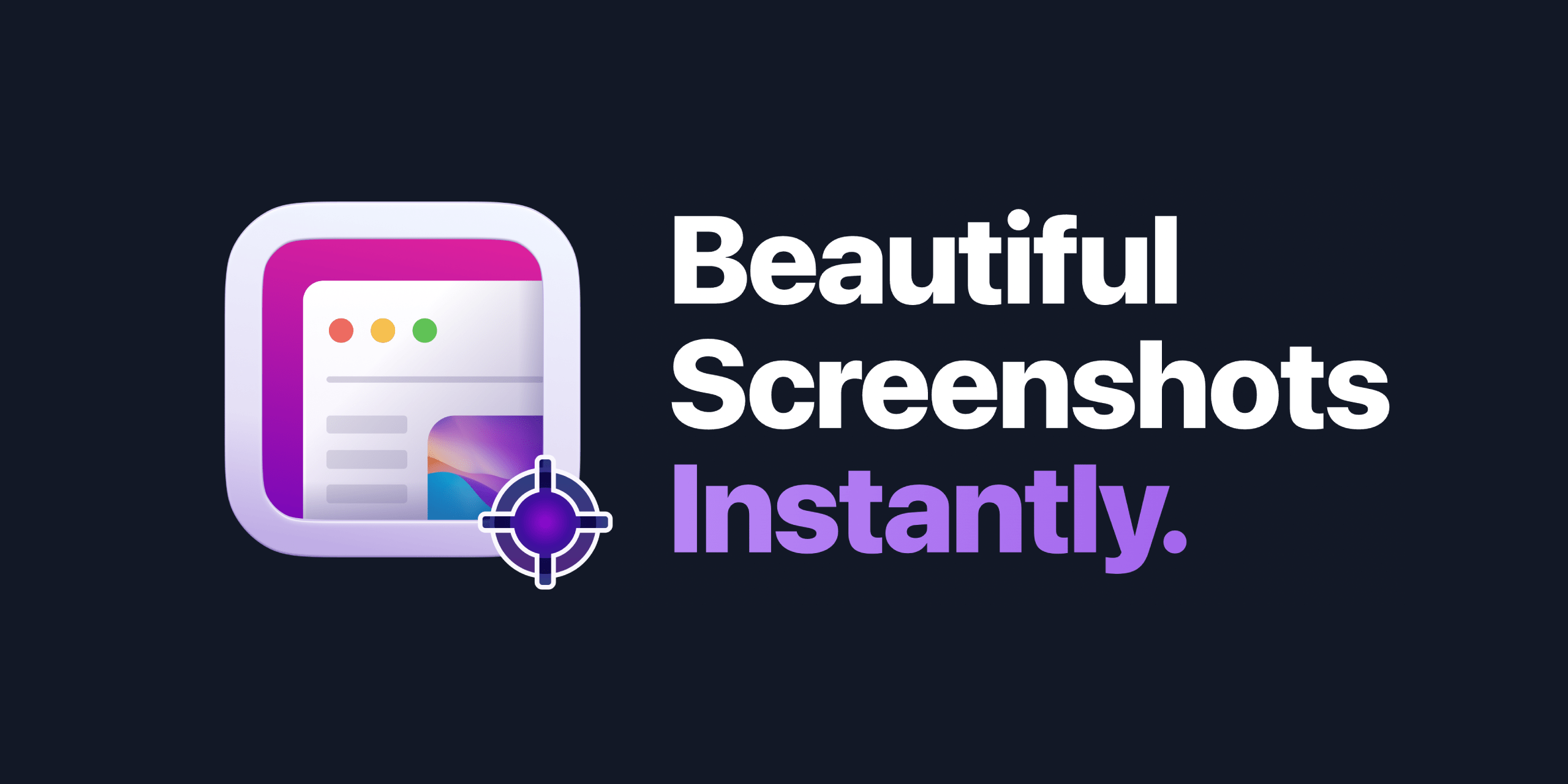
Xnapper es una aplicación de captura de pantalla versátil que ofrece una variedad de opciones de edición y personalización para los usuarios. La aplicación proporciona herramientas de edición avanzadas como anotaciones, recorte, cambio de tamaño y ajustes de color. Xnapper también incluye una función de grabación de pantalla para capturar videos tutoriales y demostraciones. La aplicación también proporciona almacenamiento en la nube para compartir y acceder fácilmente a capturas de pantalla guardadas.
â'§Capto
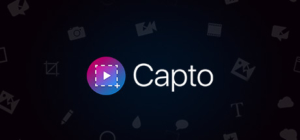
Capto es una poderosa aplicación de captura de pantalla que ofrece una variedad de opciones de edición y personalización. La aplicación proporciona herramientas de edición avanzadas, como grabación de vídeo, grabación de sonido del sistema y grabación de pantalla retina. Las opciones para compartir de Capto también son perfectas, lo que permite a los usuarios compartir sus capturas por correo electrónico, redes sociales y plataformas de almacenamiento en la nube.
3. Comparación de las 8 mejores aplicaciones de captura de pantalla para Mac
Aplicación de captura de pantalla |
Herramientas de edición |
Grabación de pantalla |
Integración en la nube |
snagit |
Avanzado |
Sí |
Sí |
boceto |
Básico |
No |
No |
disparo de luz |
Básico |
No |
Sí |
Aplicación en la nube |
Avanzado |
Sí |
Sí |
Monosnap |
Avanzado |
Sí |
Sí |
Disparo limpio X |
Avanzado |
Sí |
No |
Xnapper |
Avanzado |
Sí |
Sí |
yo agarro |
Avanzado |
Sí |
Sí |
La tabla proporciona una manera conveniente de comparar las características clave de cada aplicación y le permite identificar fácilmente qué aplicación satisface sus necesidades específicas. Según la comparación anterior, puede tomar una decisión informada y seleccionar la aplicación que mejor se adapte a sus necesidades.
4. Conclusión
Al llegar al final de este artículo, queda claro que el mundo de las aplicaciones de captura de pantalla para Mac es vasto y diverso. Desde aplicaciones básicas con funciones simples hasta aplicaciones avanzadas con potentes herramientas de edición y capacidades de grabación de pantalla, cada aplicación aporta algo único. Si eres estudiante, profesional o simplemente alguien que toma capturas de pantalla con frecuencia, existe una aplicación que satisfará tus necesidades.
Pero con tantas opciones disponibles, elegir la mejor aplicación para ti puede ser una tarea desalentadora. Después de una extensa investigación y análisis, recomendamos Xnapper como la mejor opción por su impresionante gama de funciones avanzadas, incluidas herramientas de edición, grabación de pantalla e integración en la nube. Sin embargo, la decisión final en última instancia recae en usted en función de sus necesidades y preferencias individuales.
5. Preguntas frecuentes
¿Qué deberías buscar en una aplicación de captura de pantalla para Mac?
La capacidad de capturar varios tipos de pantallas, herramientas de edición para anotar y marcar pantallas, almacenamiento en la nube para acceder fácilmente a las pantallas y opciones para compartir.
¿Todas las aplicaciones de captura de pantalla para Mac vienen con herramientas de edición?
No, no todas las aplicaciones vienen con herramientas de edición. Es importante investigar las características de cada aplicación y determinar qué herramientas de edición son más importantes para sus necesidades.
¿Puedo usar aplicaciones de captura de pantalla en mi MacBook Pro con Touch Bar?
Sí, algunas aplicaciones de captura de pantalla ofrecen compatibilidad con Touch Bar, lo que brinda acceso conveniente a funciones clave como captura de pantalla, herramientas de edición y almacenamiento en la nube.
¿Las aplicaciones de captura de pantalla para Mac son gratuitas o debo pagar por ellas?
Algunas aplicaciones de captura de pantalla son gratuitas, mientras que otras requieren pago. Al decidirse por una aplicación, es fundamental pensar tanto en su presupuesto como en las funciones que realmente utilizará.
